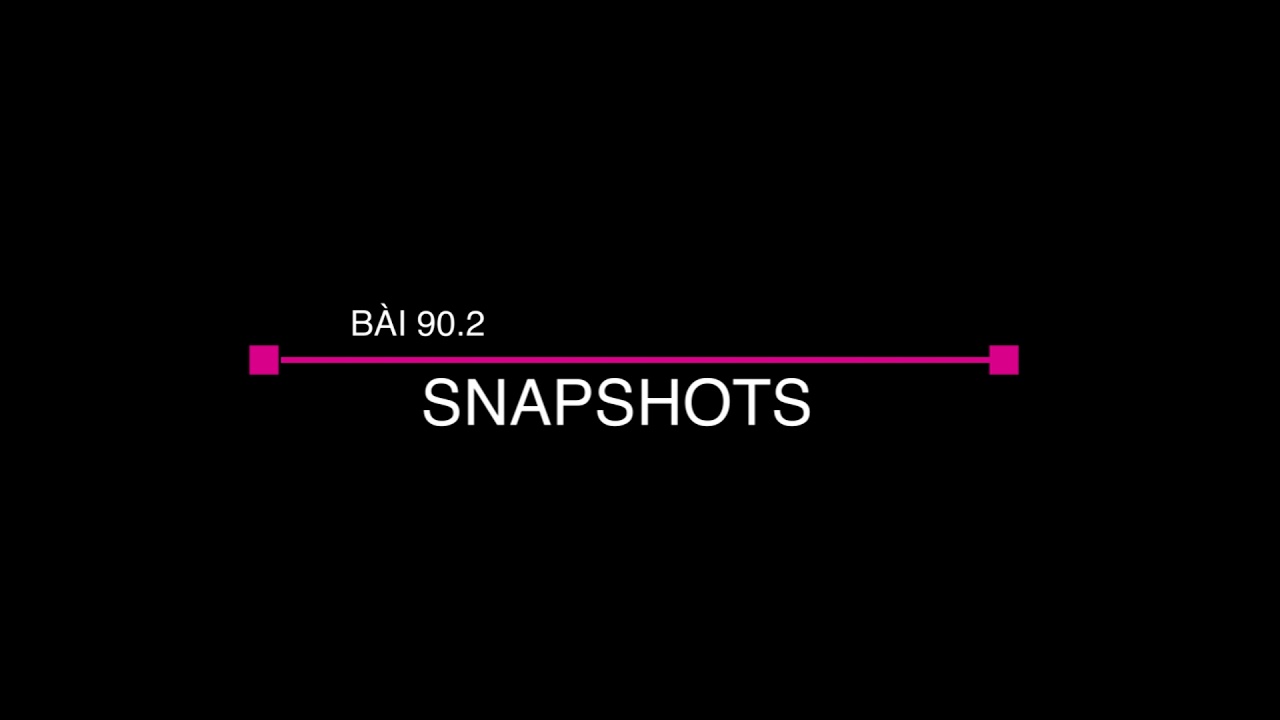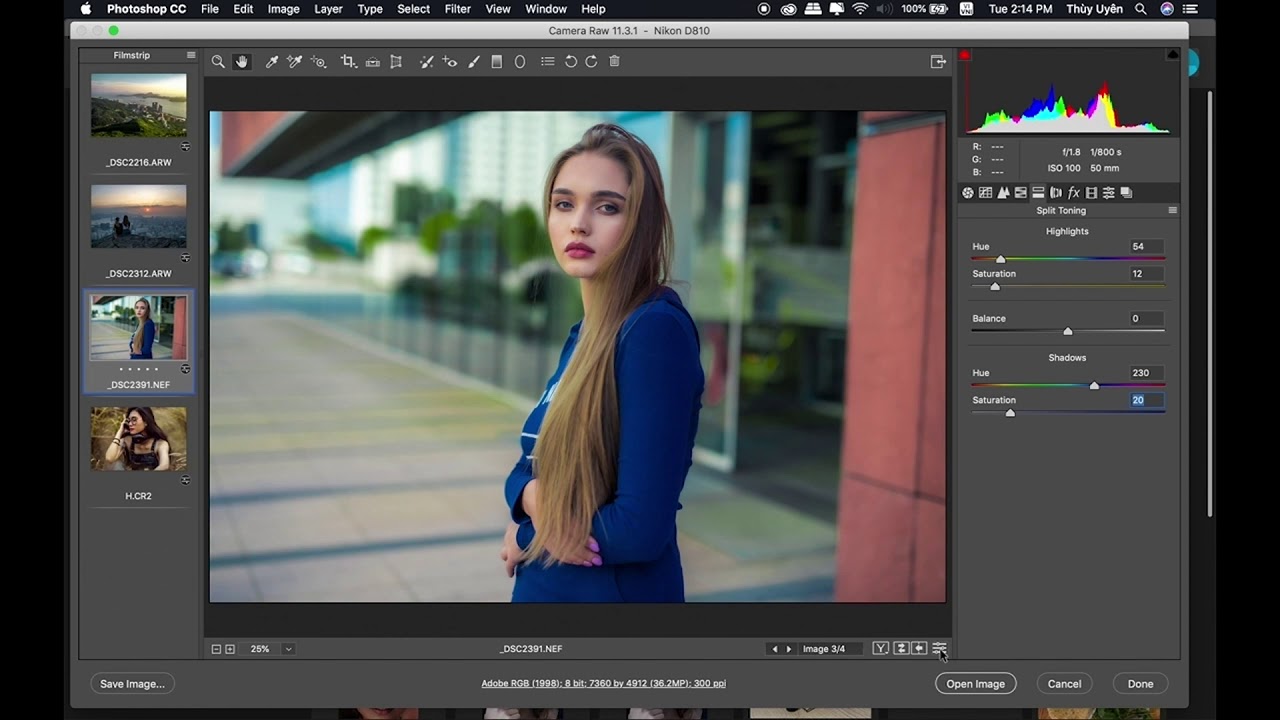Layer trong photoshop là lớp hình ảnh và tổng thể bức ảnh là các lớp hình ảnh được xếp chồng lên nhau. Đây là yếu tố quan trọng quyết định chất lượng của hình ảnh. Để làm việc trên Layer có rất nhiều thao tác thực hiện, copy là một thao tác như vậy. Bài viết này, CMC Distribution sẽ hướng dẫn cách copy Layer cực nhanh trong photoshop.
Cách copy layer sang file khác trong Photoshop bằng cách sử dụng lệnh copy layer trong PTS
Thao tác sao chép layer trong photoshop khác với các thao chép ở các phần mềm khác (thông thưởng sử dụng tổ hợp phím Ctrl + C). Có nhiều cách để tạo được bản sao của layer trong photoshop khi ở cùng một file làm việc.
Có 3 cách phổ biến để copy Layer trên một file trong Photoshop.
Cách 1: Nhân đôi layer sử dụng option Duplicate Layer trên thanh menu
Bước 1: kéo thả Layer vào biểu tượng New Layer ở bên dưới bảng Layers.
Bước 2: chọn Duplicate Layer trong menu Layer. Hoặc chọn Layer, chọn New, chọn Layer và Copy (hoặc dùng tổ hợp phím Ctrl+J).

Bước 3: Nhấn giữ phím Alt, sau đó dùng chuột kéo vùng hình của Layer qua vị trí khác.
Bước 4: Nhấn chuột phải vào Layer, chọn Duplicate Layer.
Với chức năng Duplicate Layer, người dùng có thể copy Layer từ file này sang file khác trong Photoshop.
Cách 2:

Bước 1: chọn Layer cần copy
Bước 2: chọn Layer trên thanh menu
Bước 3: chọn Duplicate Layer, nhấn OK
Cách 3
Bước 1: chọn đối tượng cần sao chép ở bảng Layer
Bước 2: sử dụng công cụ selection (phím V) để tạo vùng chọn

Bước 3: nhấn giữ phím Alt rồi kéo đối tượng sang vị trí khác.
Cách 4
Cách đơn giản được nhiều người sử dụng nhất là chọn Layer cần nhân đôi, nhấn tổ hợp phím Ctrl+J. Để sao chép nhiều Layer cùng một lúc, người dùng chọn nhiều Layer rồi nhấn tổ rồi thực hiện các lệnh copy.
Cách copy Layer trong photoshop qua một file làm việc mới
Bước 1: chọn Image trên thanh menu, sau đó chọn Duplicate Layer
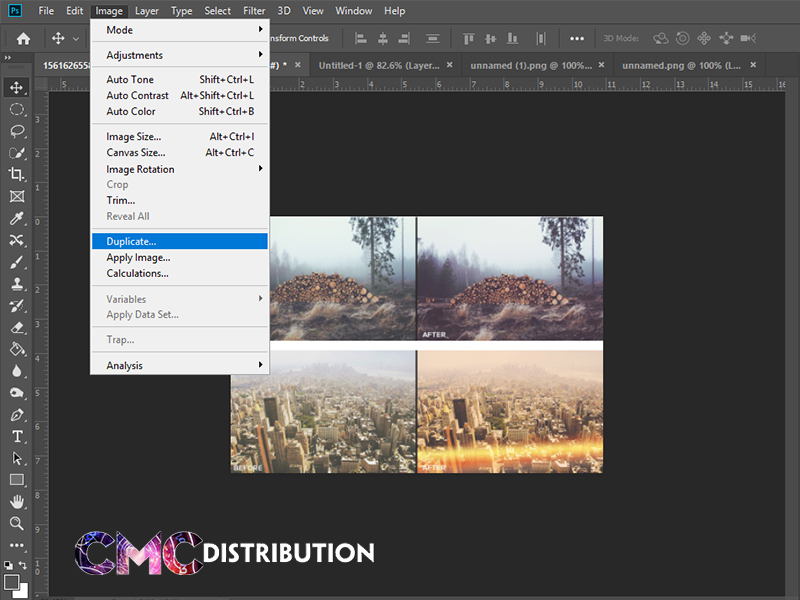
Bước 2: khi xuất hiện hộp thoại Duplicate, người dùng đặt tên cho Layer mới tại mục As. Tại mục Document chứa tên file PSD mà layer mới sẽ được sao chép đến.
Cách copy Layer trong photoshop từ file PSD này sang file PSD khác
Để có thể thực hiện thao tác copy Layer từ file này sang file khác trong photoshop cs6, người dùng cần mở cả hai file đó lên và thực hiện các thao tác sau:
Bước 1: di chuyển 2 cửa số của 2 file PSD thành hai cửa sổ riêng biệt.

Bước 2: nhấn giữ chuột phải vào Layer của file cần copy. Giữ nguyên thao tác và di chuyển chuột sang cửa sổ của file còn lại.
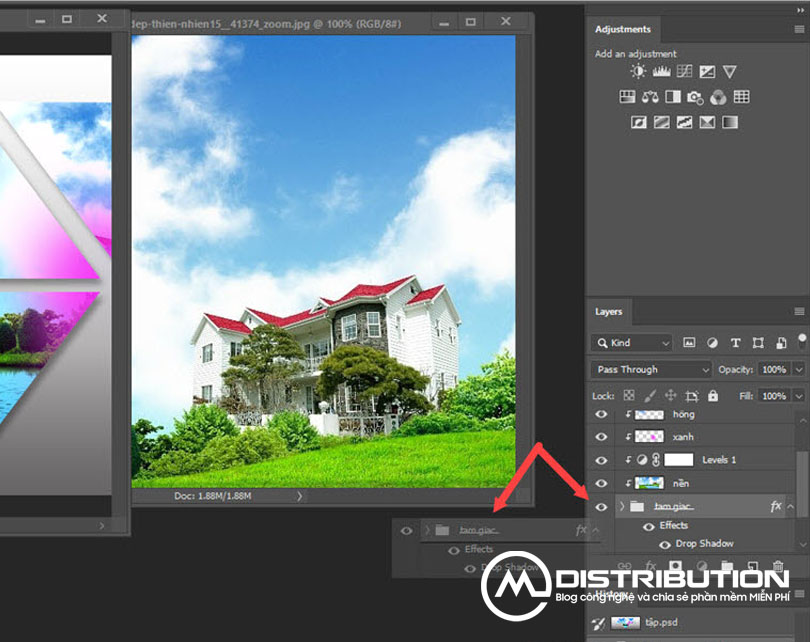
Bước 3: Sau khi di chuyển Layer được copy sẽ nằm bên file bạn vừa di chuyển đến. Người dùng có thể di chuyển, tùy chỉnh theo ý thích.
Video hướng dẫn copy Layer cực nhanh trong photoshop
Bài viết của chúng tôi đã giới thiệu đến các bạn cách copy Layer cực nhanh trong photoshop. Hy vọng chúng tôi đã đem đến cho các bạn những kiến thức bổ ích, hỗ trợ cho cuộc sống.
Đừng quên theo dõi wiki công nghệ để học thêm nhiều điều hay!
Từ khoá liên quan: copy layer trong photoshop cs6 sang file khác, cách copy hình trong photoshop.